在一系列准备工作之后,我们终于可以开始上传网站文件,开始建站了。本文描述一下搬瓦工宝塔面板搭建网站过程中怎样上传 WordPress 文件,并且搭建网站的方法。目前其实我们下载 WordPress 文件非常方便,搭建过程也非常简单。文件放好之后,仅需访问网站域名做一些简单的设置即可。基本上几分钟就能完成所有过程。
搬瓦工宝塔面板搭建网站教程系列文章:
- 《搬瓦工宝塔面板搭建网站教程1:宝塔面板最新版一键安装》
- 《搬瓦工宝塔面板搭建网站教程2:一键安装 LNMP / LAMP 建站环境》
- 《搬瓦工宝塔面板搭建网站教程3:宝塔面板安装后必要的安全设置》
- 《搬瓦工宝塔面板搭建网站教程4:宝塔后台添加站点并创建数据库》
- 《搬瓦工宝塔面板搭建网站教程5:解析域名到搬瓦工 IP 地址》
- 《搬瓦工宝塔面板搭建网站教程6:部署网站免费 SSL 证书 HTTPS 访问》
一、宝塔面板后台下载 WordPress 文件
进入宝塔后台,在文件管理菜单,进入网站目录,然后点击远程下载,URL 地址填写下面地址:
https://cn.wordpress.org/latest-zh_CN.zip
然后进行下载即可,如图所示。
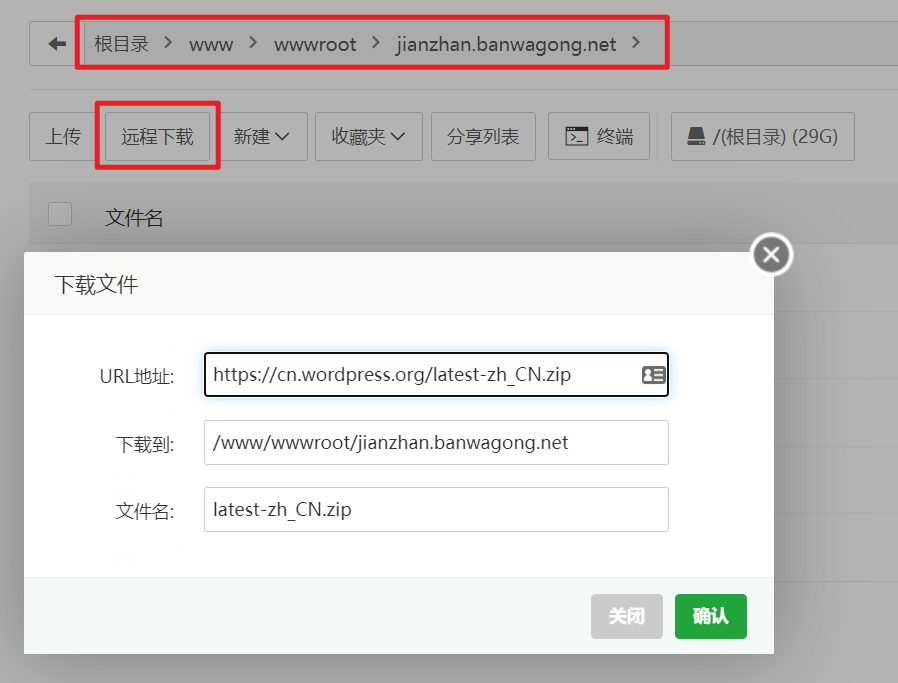
下载之后双击进行解压。
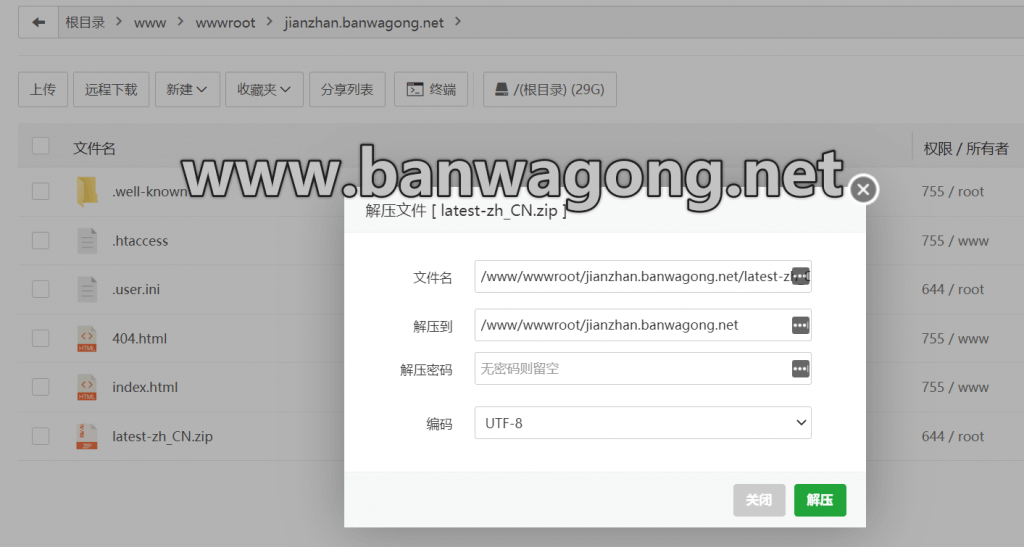
解压之后,会有一个 WordPress 文件夹。我们进入 WordPress 文件夹,全选里面的所有文件,然后剪切。
剪切之后,返回到网站目录,进行粘贴。然后把 WordPress 文件夹删了。
最后我们的文件位置应该如下图所示,也就是所有的 WordPress 文件都放在网站根目录(而非在 WordPress 文件夹目录下)。
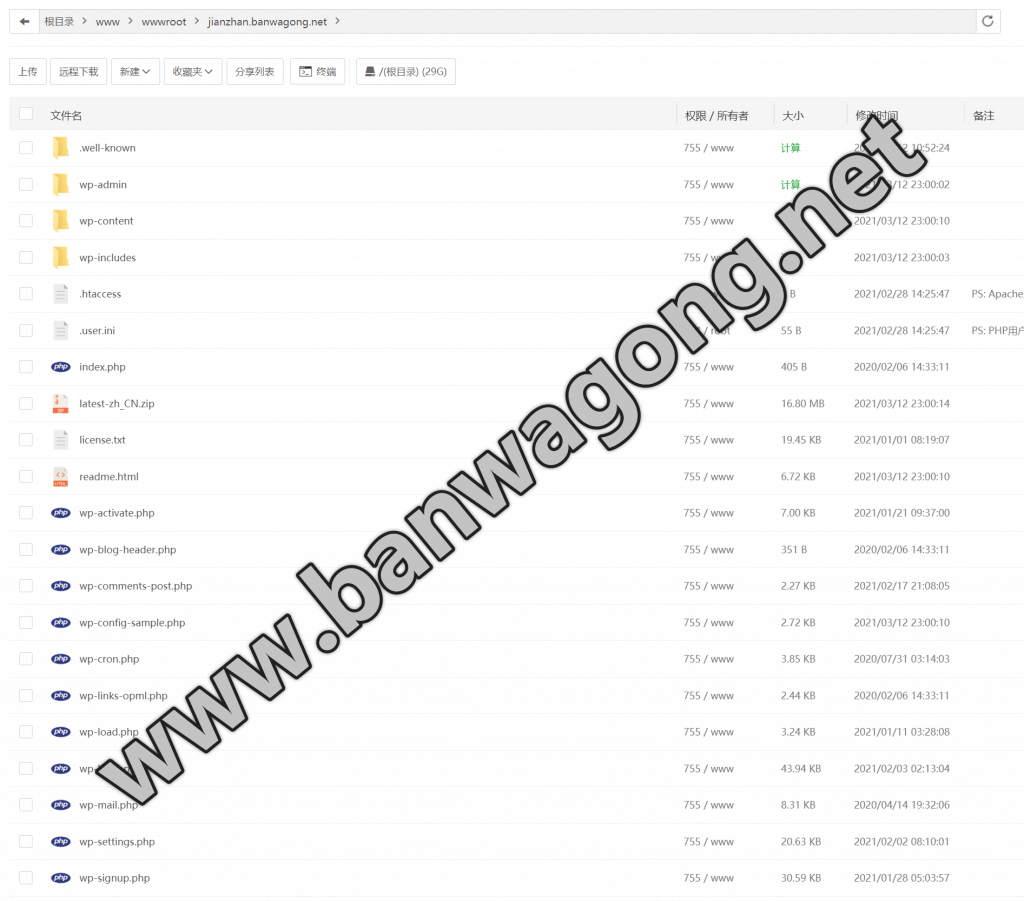
二、访问网站域名配置 WordPress 博客
然后访问我们的域名,可以看到一个开始页面。
输入必要的数据库信息,就可以完成配置了。数据库如果忘记账户密码,可以在宝塔后台的“数据库”菜单里查看数据库的账户名和密码,非常方便。
至此整个网站的搭建就算完成了,我们已经拥有一个自己的网站了。接下来就是需要对网站进行一些个性化设置,之后的文章我们会继续分享。
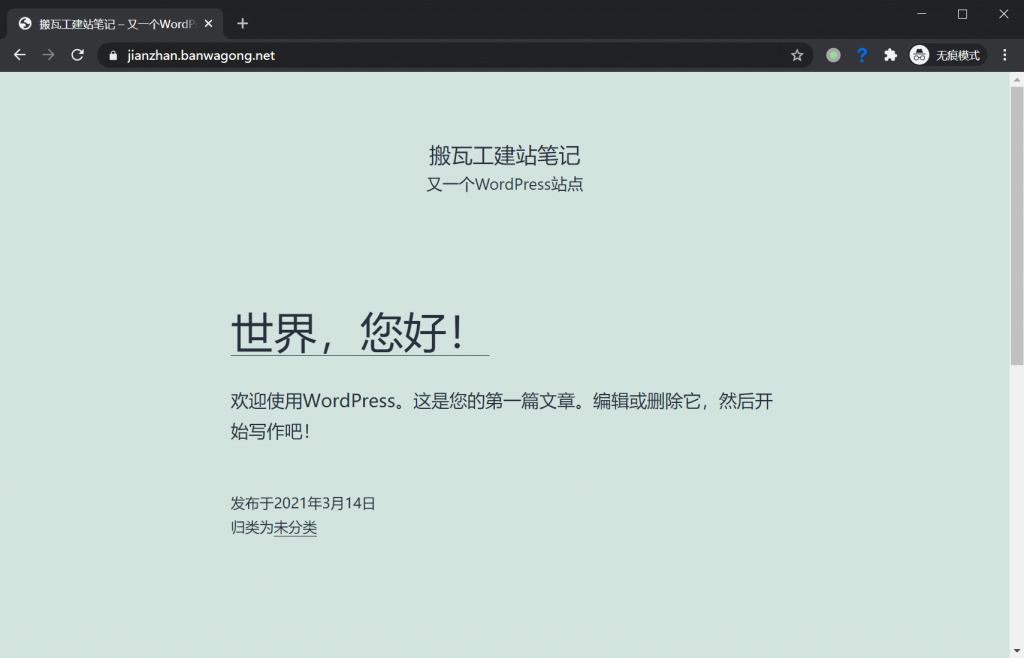
三、搬瓦工建站教程和新手套餐
如果用来建站,我们推荐大家购买下面的 CN2 GIA-E 或者是香港 HK 方案,不推荐购买 CN2 方案。
1、搬瓦工新手入门系列文章:
- 搬瓦工新手入门教程(1):搬瓦工众多方案怎么选择
- 搬瓦工新手入门教程(2):搬瓦工机房选择和速度测试
- 搬瓦工新手入门教程(3):注册账户和微信支付、支付宝购买教程
- 搬瓦工新手入门教程(4):登录搬瓦工网站后台查看 VPS,登录 KiwiVM 面板进行简单管理
- 搬瓦工新手入门教程(5):通过 KiwiVM 后台面板更换操作系统并获取登录信息
2、搬瓦工推荐方案:
优惠码:BWHCGLUKKB(优惠力度 6.58%)
| 方案 | 内存 | CPU | 硬盘 | 流量/月 | 带宽 | 机房 | 价格 | 购买 |
|---|---|---|---|---|---|---|---|---|
| KVM (最便宜) | 1GB | 2核 | 20GB | 1TB | 1Gbps | DC3 CN2 DC8 ZNET | $49.99/年 | 购买 |
| KVM | 2GB | 3核 | 40GB | 2TB | 1Gbps | $52.99/半年 $99.99/年 | 购买 | |
| CN2GIA-E (最推荐) | 1GB | 2核 | 20GB | 1TB | 2.5Gbps | DC6 CN2 GIA-E DC9 CN2 GIA 日本软银 JPOS_1 荷兰 EUNL_9 | $49.99/季度 $169.99/年 | 购买 |
| CN2GIA-E | 2GB | 3核 | 40GB | 2TB | 2.5Gbps | $89.99/季度 $299.99/年 | 购买 | |
| HK | 2GB | 2核 | 40GB | 0.5TB | 1Gbps | 中国香港 CN2 GIA 日本东京 CN2 GIA | $89.99/月 $899.99/年 | 购买 |
| HK | 4GB | 4核 | 80GB | 1TB | 1Gbps | $155.99/月 $1559.99/年 | 购买 | |
| OSAKA | 2GB | 2核 | 40GB | 0.5TB | 1.5Gbps | 日本大阪 CN2 GIA | $49.99/月 $499.99/年 | 购买 |
| OSAKA | 4GB | 4核 | 80GB | 1TB | 1.5Gbps | $86.99/月 $869.99/年 | 购买 |
未经允许不得转载:搬瓦工 » 搬瓦工宝塔面板搭建网站教程7:上传网站文件搭建 WordPress 博客
 搬瓦工
搬瓦工
